u盘ink病毒文件如何查杀 查杀U盘病毒文件的方法有哪些
时间:2017-07-04 来源:互联网 浏览量:
今天给大家带来u盘ink病毒文件如何查杀,查杀U盘病毒文件的方法有哪些,让您轻松解决问题。
u盘病毒主要是通过u盘传播的,随着我们经常使用u盘,u盘病毒也在不断的发展中,最近有用户反馈u盘里面的文件夹变成了ink类型打不开了,其实是u盘中病毒了,那么u盘ink病毒文件怎么查杀呢?接下来系统部落小编就给大家详细介绍查杀U盘病毒文件的图文教程。
1、使用win+r键打开运行窗口,输入“cmd”命令提示符,点击确定按钮,如下图所示:
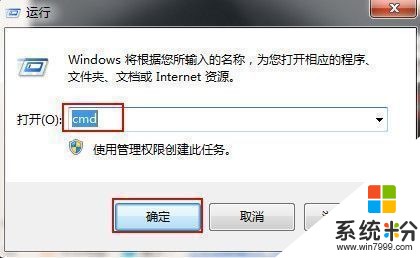
2、在打开的命令提示符窗口,输入“assoc.lnk=lnkfile”,按回车键,如下图所示:
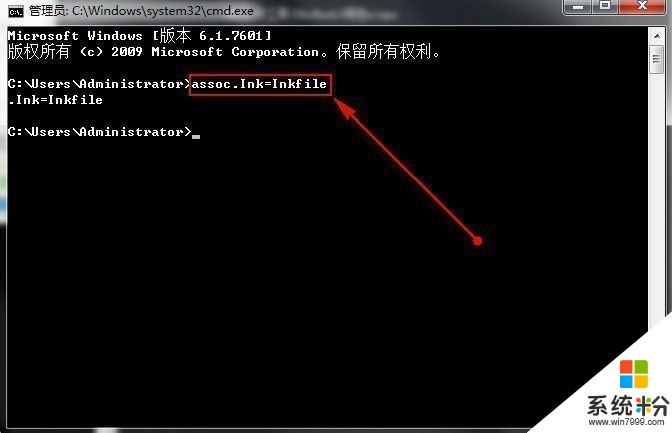
3、接着按下快捷键“win+r”打开运行窗口,接着输入“regedit”命令回车,如下图所示:

4、在打开的注册表编辑器窗口中,依次打开“HKEY_LOCAL_MACHINE-SOFTWARE-CLASSES”找到“.lnk”文件,修改其值为“lnkfile”,保存即可,如下图所示:
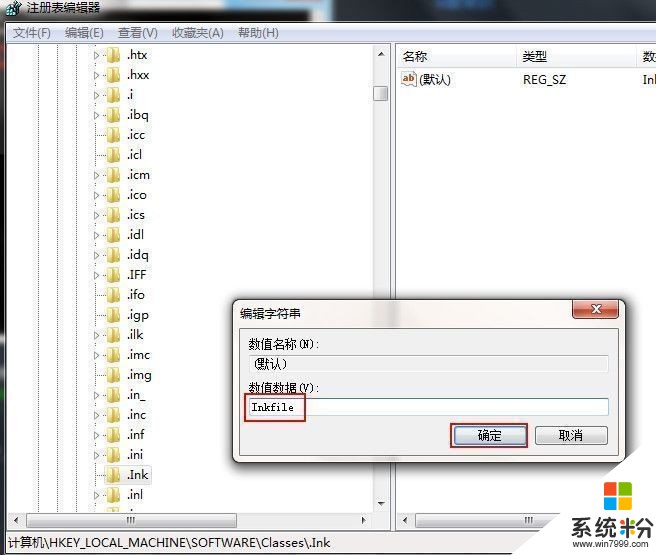
有关u盘ink病毒文件怎么查杀的介绍就到这里,希望能够对您有所帮助,遇到u盘ink病毒的朋友,可以参照上面方法来进行解决,希望可以顺利帮你解决问题。
以上就是u盘ink病毒文件如何查杀,查杀U盘病毒文件的方法有哪些教程,希望本文中能帮您解决问题。
我要分享:
电脑软件热门教程
- 1 解决发动车时抖动、发动机亮黄灯有哪些步骤 怎么解决发动车时抖动、发动机亮黄灯
- 2 微信删除聊天记录方法 微信怎么删除聊天记录(史上最全)
- 3 文件在c盘怎么移到d盘 C盘文件夹移动到D盘的步骤
- 4如何截取取超过屏幕尺寸的长图? 截取取超过屏幕尺寸的长图的方法有哪些?
- 5360浏览器今日特卖如何删除 360浏览今日特卖删除教程 360浏览器今日特卖删除 的步骤
- 6短信验证码APP的原理是什么 正规的短信验证码平台是哪个
- 7怎样操作飞跃手机空号筛选软件平台 操作飞跃手机空号筛选软件平台的方法
- 8台式电脑屏幕锁屏怎么设置 怎么在台式电脑上设置定时一键锁屏
- 9word文档自动拼写检查功能怎么取消
- 10电脑的文件怎么传到手机上 如何将电脑上的文件发送到手机
